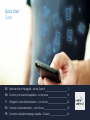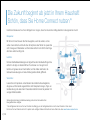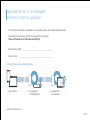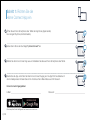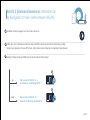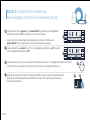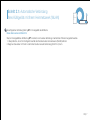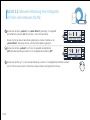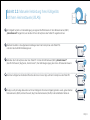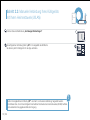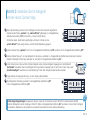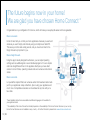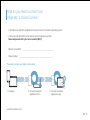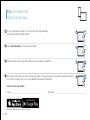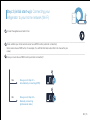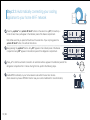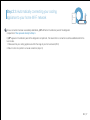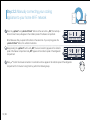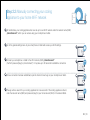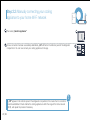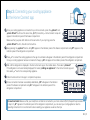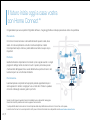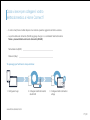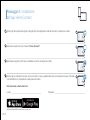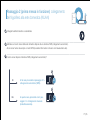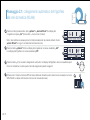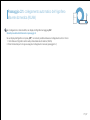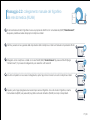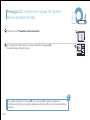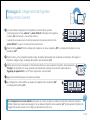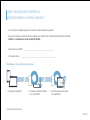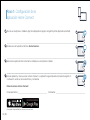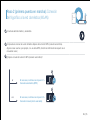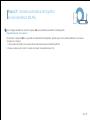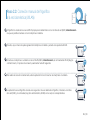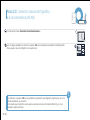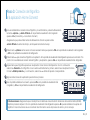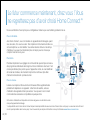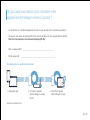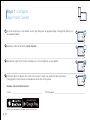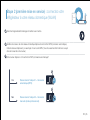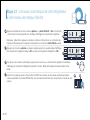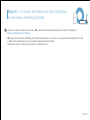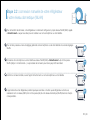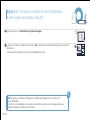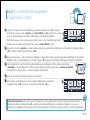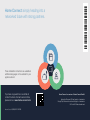Quick Start
Guide
DE Verbinden Sie Ihr Hausgerät – mit der Zukunft 2
EN Connect your household appliance – to the future 12
IT Collegate il vostro elettrodomestico – con il futuro 22
ES Conecte su electrodoméstico – con el futuro 32
FR Connectez votre électroménager vaisselle – à l‘avenir 42

2 | DE
Herzlichen Glückwunsch zu Ihrem Kühlgerät von morgen, das schon heute Ihren Alltag erleichtert und angenehmer macht.
Bequemer.
Mit Home Connect steuern Sie Ihre Hausgeräte, wann Sie wollen, wo Sie
wollen. Ganz einfach und intuitiv über Smartphone oder Tablet. So sparen Sie
sich Umwege und Wartezeiten und Sie haben einfach mehr Zeit für die Dinge,
die Ihnen wirklich wichtig sind.
Leichter.
Nehmen Sie Bedieneinstellungen wie Signal töne oder individuelle Programme
einfach in der App am übersichtlichen Touchscreen vor. Das geht noch
leichter und genauer als am Gerät selbst, und Sie haben alle Daten, die
Vernetzter.
Lassen Sie sich inspirieren und entdecken Sie zahlreiche Zusatzangebote,
die genau auf Ihre Geräte zugeschnitten sind: Rezeptsammlungen, Tipps zur
Gerätenutzung und vieles mehr. Passendes Zubehör können Sie jederzeit mit
wenigen Klicks bestellen.
Die Zukunft beginnt ab jetzt in Ihrem Haushalt!
Schön, dass Sie Home Connect nutzen *
* Die Verfügbarkeit der Home Connect Funktion ist abhängig von der Verfügbarkeit der Home Connect-Dienste in Ihrem Land.
www.home-connect.com.
Weitere Sprachen dieser Installationsanleitung sind auf der Internetseite Ihrer
Hausgerätemarke verfügbar.

DE | 3
– Ein Smartphone oder Tablet, ausgestattet mit der aktuellen Version des jeweiligen Betriebssystems.
– Einen Heimnetzwerkempfang (WLAN) am Aufstellort des Hausgeräts.
Name und Passwort Ihres Heimnetzwerks (WLAN):
Netzwerkname (SSID):
Passwort (Key):
In drei Schritten zum vereinfachten Alltag:
Was brauchen Sie, um Ihr Hausgerät
mit Home Connect zu verbinden?
1. App einrichten 2. Hausgerät mit
WLAN verbinden
3. Hausgerät mit
App verbinden
www.home-connect.com

4 | DE
Schritt 1: Richten Sie die
Home Connect App ein
bzw. Google Play Store (Android-Geräte).
„Home Connect“ ein.
Wählen Sie die Home Connect App aus und installieren Sie diese auf Ihrem Smartphone oder Tablet.
Starten Sie die App und richten Sie Ihren Home Connect Zugang ein. Die App führt Sie dabei durch
den Anmeldeprozess. Notieren Sie sich im Anschluss Ihre E-Mail-Adresse und Ihr Passwort.
E-Mail: Passwort:
Home Connect Zugangsdaten:
Bitte überprüfen Sie die Verfügbarkeit auf www.home-connect.com

DE | 5
Schritt 2 (Erstinbetriebnahme): Verbinden Sie
Ihr Kühlgerät mit Ihrem Heimnetzwerk (WLAN)
Schließen Sie das Hausgerät an und schalten Sie es ein.
Prüfen Sie, ob Ihr Heimnetzwerk-Router über eine WPS-Funktion (Automatische Verbindung) verfügt.
Verfügt Ihr Router über eine WPS-Funktion (Automatische Verbindung)?
WPS
WPS
ja Dann weiter mit Schritt 2.1 –
Automatische Verbindung (WPS)
Dann weiter mit Schritt 2.2 –
nein

6 | DE
Schritt 2.1: Automatische Verbindung
Ihres Kühlgeräts mit Ihrem Heimnetzwerk (WLAN)
Drücken Sie die Tasten „options“ und gleichzeitig. Im Anzeigefeld des
Gefrierfachs erscheint „Cn“ (Connectivity = Home Connect Menü).
Hinweis: Achten Sie darauf, beide Tasten gleichzeitig zu drücken. Falls Sie nur die
-Taste lange drücken, wird die Tasten-Bedienung gesperrt.
Drücken Sie die Taste „options“ so oft, bis im Anzeigefeld des Gefrierfachs „AC“ erscheint
und im Anzeigefeld des Kühlfachs „OF“.
Drücken Sie die Taste „+“, um die automatische Verbindung zu starten. Im Anzeigefeld des Kühlfachs erscheint
nun für 2 Minuten eine Animation. Führen Sie in diesem Zeitraum die folgenden Schritte aus.
Aktivieren Sie innerhalb der nächsten 2 Minuten die WPS-Funktion an Ihrem Heimnetzwerk-Router
Handbuch Ihres Routers.)
WPS

DE | 7
Schritt 2.1: Automatische Verbindung
Ihres Kühlgeräts mit Ihrem Heimnetzwerk (WLAN)
Bei erfolgreicher Verbindung blinkt „On“ im Anzeigefeld des Kühlfachs.
Wenn im Anzeigefeld des Kühlfachs „OF“ erscheint, konnte keine Verbindung innerhalb der 2 Minuten hergestellt werden.
1.
2. Beginnen Sie wieder mit Punkt A oder führen Sie die manuelle Verbindung (Schritt 2.2) durch.

8 | DE
Schritt 2.2: Manuelle Verbindung Ihres Kühlgeräts
mit Ihrem Heimnetzwerk (WLAN)
Drücken Sie die Tasten „options“ und gleichzeitig. Im Anzeigefeld
des Gefrierfachs erscheint „Cn“ (Connectivity = Home Connect Menü).
Hinweis: Achten Sie darauf, beide Tasten gleichzeitig zu drücken. Falls Sie nur die
-Taste lange drücken, wird die Tasten-Bedienung gesperrt.
Drücken Sie die Taste „options“ so oft, bis im Anzeigefeld des Gefrierfachs
„SA“ (Manuelle Verbindung) erscheint und im Anzeigefeld des Kühlfachs „OF“.
Drücken Sie die Taste „+“, um die manuelle Verbindung zu starten. Im Anzeigefeld des Kühlfachs erscheint
nun für 5 Minuten eine Animation. Führen Sie in diesem Zeitraum die folgenden Schritte aus.

DE | 9
Schritt 2.2: Manuelle Verbindung Ihres Kühlgeräts
mit Ihrem Heimnetzwerk (WLAN)
Ihr Kühlgerät hat jetzt zur Datenübertragung ein eigenes WLAN Netzwerk mit dem Netzwerknamen (SSID)
„HomeConnect“ eingerichtet, auf das Sie mit Ihrem Smartphone oder Tablet PC zugreifen können.
Wechseln Sie dafür in das allgemeine Einstellungsmenü Ihres Smartphones oder Tablet PCs
und rufen Sie die WLAN Einstellungen auf.
Verbinden Sie Ihr Smartphone oder Ihren Tablet PC mit dem WLAN Netzwerk (SSID) „HomeConnect“
(das WLAN Passwort [Key] lautet „HomeConnect“). Der Verbindungsvorgang kann bis zu 60 Sekunden dauern!
WLAN
Die App sucht jetzt einige Sekunden nach Ihrem Kühlgerät. Wenn das Kühlgerät gefunden wurde, geben Sie den
SSID
KEY

10 | DE
Schritt 2.2: Manuelle Verbindung Ihres Kühlgeräts
mit Ihrem Heimnetzwerk (WLAN)
Drücken Sie anschließend auf „An Hausgerät übertragen“
Bei erfolgreicher Verbindung blinkt „On“ im Anzeigefeld des Kühlfachs.
Sie können jetzt Ihr Kühlgerät mit der App verbinden.
Falls im Anzeigefeld des Kühlfachs „OF“. erscheint, konnte keine Verbindung hergestellt werden.
und wiederholen Sie gegebenenfalls den Vorgang.
!

DE | 11
Schritt 3: Verbinden Sie Ihr Kühlgerät
mit der Home Connect App
Wenn die Verbindung zwischen Ihrem Kühlgerät und dem Heimnetzwerk hergestellt ist,
drücken Sie die Tasten „options“ und gleichzeitig. Im Anzeigefeld des
Gefrierfachs erscheint „Cn“ (Connectivity = Home Connect Menü).
Achten Sie darauf, beide Tasten gleichzeitig zu drücken. Falls Sie nur die
-Taste lange drücken, wird die Tasten-Bedienung gesperrt.
Drücken Sie die Taste „options“ so oft, bis im Anzeigefeld des Gefrierfachs „PA“ erscheint und im Anzeigefeld des Kühlfachs „OF“.
Drücken Sie die Taste „+“, um das Kühlgerät mit der App zu verbinden. Im Anzeigenfeld des Kühlfachs erscheint eine Animation.
Sobald Ihr Kühlgerät mit der App verbunden ist, erscheint im Anzeigefeld des Kühlfachs „On“.
In der Home Connect App auf dem mobilen Endgerät warten, bis das Kühlgerät angezeigt wird. Anschließend
„Verbinden“ auswählen. Wenn das Kühlgerät nicht automatisch angezeigt wird, in der Home Connect App zuerst
„Gerät hinzufügen“ auswählen und anschließend „+“ hinter dem entsprechenden Gerät auswählen.
Folgen Sie den Anweisungen der App, um den Vorgang abzuschließen.
Bei erfolgreicher Verbindung erscheint im Anzeigefeld des Gefrierfachs „PA“
und im Anzeigefeld des Kühlfachs „On“.
Verbindung fehlgeschlagen: Vergewissern Sie sich, dass sich Ihr Smartphone oder Tablet PC im Heimnetzwerk (WLAN)
„Er“ erscheinen, können Sie Ihr Kühlgerät
?

12 | EN
Congratulations on your refrigerator of tomorrow, which will make your everyday life easier and more agreeable.
More convenient.
Home Connect lets you control your home appliances whenever you want and
wherever you want. Simply and intuitively using a smartphone or tablet PC.
This saves you bother and waiting around, and you have more time for the
things that are truly important to you.
More straightforward.
Using the app‘s cleverly designed touchscreen, you can adjust operating
settings such as audible signals or even individual programs. It‘s even simpler
and more straightforward than on the appliance itself, plus you have direct
access to a host of data, operating manuals and even numerous instructional
videos.
More connected.
Let yourself be inspired! Discover numerous extras that have been tailor-made
just for your appliances: recipe collections, tips on using your appliances and
much more. Compatible accessories can be ordered at any time with just a
few clicks.
The future begins now in your home!
We are glad you have chosen Home Connect *
* The availability of the Home Connect functionality depends on the availability of the Home Connect Services in your country.
Home Connect Services are not available in every country – for further information please check:
These installation instructions are available in additional languages on the website for
your appliance brand.

EN | 13
– A smartphone or tablet PC equipped with the latest version of the relevant operating system.
–
Network name (SSID):
Password (Key):
Three steps to make your daily routine easier:
What do you need to connect your
refrigerator to Home Connect?
1. Install app 2. Connect household
appliance to Wi-Fi
3. Connect household
appliance to app
www.home-connect.com

14 | EN
Step 1: Installing the
Home Connect app
On your smartphone or tablet PC, go to the App Store (Apple devices)
or Google Play Store (Android devices).
Enter „Home Connect“
Select the Home Connect app and install it on your smartphone or tablet PC.
Start the app and create your Home Connect login details. The app will guide you through the registration process.
Don‘t forget to make a note of your e-mail address and password afterwards.
E-mail: Password:
Home Connect login details:
Please check availability at www.home-connect.com

EN | 15
Connecting your
refrigerator to your home network (Wi-Fi)
Connect the appliance and switch it on.
Check whether your home network router has a WPS function (automatic connection).
router.)
Does your router have a WPS function (automatic connection)?
WPS
WPS
Yes Now go on to Step 2.1 –
Automatically connecting (WPS)
Now go on to Step 2.2 –
Manually connecting
(professional mode)
No

16 | EN
Step 2.1: Automatically connecting your cooling
appliance to your home Wi-Fi network
Press the „options“ and buttons at the same time. „Cn“ (Connectivity =
Home Connect menu) will appear in the indicator panel of the freezer compartment.
Note: Make sure that you press both buttons at the same time. If you only long-press the
button, this will lock the buttons.
Keep pressing the „options“ button until „AC“ appears in the indicator panel of the freezer
compartment and „OF“ appears in the indicator panel of the refrigerator compartment.
Press „+“ to start the automatic connection. An animation will now appear in the indicator panel of the
refrigerator compartment for 2 minutes. During this time, perform the following steps.
Enable WPS functionality on your home network router within the next two minutes.
(Some routers may have a WPS/Wi-Fi button. See your router‘s handbook for more information.)
WPS

EN | 17
Step 2.1: Automatically connecting your cooling
appliance to your home Wi-Fi network
Once a connection has been successfully established, „On“
compartment.
If „OF“ appears in the indicator panel of the refrigerator compartment, this means that no connection could be established within the
two minutes.
1. Make sure that your cooling appliance is within the range of your home network (Wi-Fi).
2. Return to item A or perform a manual connection (step 2.2).

18 | EN
Step 2.2: Manually connecting your cooling
appliance to your home Wi-Fi network
Press the „options“ and buttons at the same time. „Cn“ (Connectivity =
Home Connect menu) will appear in the indicator panel of the freezer compartment.
Note: Make sure that you press both buttons at the same time. If you only long-press the
button, this will lock the buttons.
Keep pressing the „options“ button until „SA“ (manual connection) appears in the indicator
panel of the freezer compartment and „OF“ appears in the indicator panel of the refrigerator
compartment.
Press „+“ to start the manual connection. An animation will now appear in the indicator panel of the refrigerator
compartment for 5 minutes. During this time, perform the following steps.

EN | 19
Step 2.2: Manually connecting your cooling
appliance to your home Wi-Fi network
To transfer data, your cooling appliance has now set up its own Wi-Fi network under the network name (SSID)
„HomeConnect“, which you can access using your smartphone or tablet.
Go to the general settings menu of your smartphone or tablet and access your Wi-Fi settings.
Connect your smartphone or tablet to the Wi-Fi network (SSID) „HomeConnect“
(the Wi-Fi password [key] is „HomeConnect“). It may take up to 60 seconds to establish a connection.
WLAN
Once a connection has been established, open the Home Connect app on your smartphone or tablet.
The app will now search for your cooling appliance for a few seconds. If the cooling appliance is found,
SSID
KEY

20 | EN
Then select „Send to appliance“
Once a connection has been successfully established, „On“
compartment. You can now connect your cooling appliance to the app.
Step 2.2: Manually connecting your cooling
appliance to your home Wi-Fi network
If „OF“ appears in the indicator panel of the refrigerator compartment, this means that no connection
could be established. Check whether the cooling appliance is within the range of the home network
(Wi-Fi), and repeat the process if necessary.
!

EN | 21
Step 3: Connecting your cooling appliance
to the Home Connect app
Once your cooling appliance is connected to your home network, press the „options“ and
buttons at the same time. „Cn“ (Connectivity = Home Connect menu) will
appear in the indicator panel of the freezer compartment.
Make sure that you press both buttons at the same time. If you only long-press the
button, this will lock the buttons.
Keep pressing the „options“ button until „PA“ appears in the indicator panel of the freezer compartment and „OF“ appears in the
indicator panel of the refrigerator compartment.
Press „+“ to connect the cooling appliance to the app. An animation will appear in the indicator panel of the refrigerator compartment.
Once your cooling appliance has been connected to the app, „On“ will appear in the indicator panel of the refrigerator compartment.
Wait until the refrigerator is displayed in the Home Connect app on the mobile device. Then select „Connect“.
„Adding an appliance“ in the Home Connect app and
then select „+“ next to the corresponding appliance.
Follow the instructions in the app to complete the process.
Once a connection has been successfully established, „PA“ will appear in the indicator
panel of the freezer compartment and „On“ will appear in the indicator panel of the
refrigerator compartment.
Connection failed: Make sure that your smartphone or tablet is connected to your home network (Wi-Fi). Repeat the procedures
in step 3. If „Er“ appears in the indicator panel of the refrigerator compartment, you can reset your cooling appliance. See the
operating instructions for more information about resetting your appliance as well as other tips.
?

22 | IT
Congratulazioni per aver acquistato il frigorifero del futuro, che già oggi facilita e rende più piacevole la vostra vita quotidiana.
Più comodo.
Con Home Connect azionate i vostri elettrodomestici quando volete, dove
volete. In modo semplicissimo e intuitivo tramite smartphone o tablet.
Così risparmiate tempo e fatica e potete dedicarvi ad altre cose per voi più
importanti.
Più facile.
Gestite facilmente le impostazioni di comando come i segnali acustici o i singoli
programmi dall'app tramite lo schermo touch. È persino più facile e preciso
che facendolo dall'apparecchio e avrete direttamente a portata di mano i dati,
le istruzioni per l'uso e molti video introduttivi.
Più interazione.
Lasciatevi ispirare e scoprirete tante proposte pensate appositamente per i
vostri apparecchi: ricettari, consigli per l'uso e molto altro. Potrete in qualsiasi
momento ordinare gli accessori giusti in pochi clic.
Il futuro inizia oggi a casa vostra
con Home Connect *
* La disponibilità della funzione Home Connect dipende dalla disponibilità dei servizi Home Connect nel vostro paese.
I servizi Home Connect non sono disponibili in tutti i paesi. Ulteriori informazioni sono disponibili sul sito www.home-connect.com.
Versioni in altre lingue di queste istruzioni di installazione sono disponibili nella pagina
Internet del marchio produttore del vostro apparecchio domestico.

IT | 23
– Il vostro smartphone o tablet dispone di un sistema operativo aggiornato all'ultima versione.
– La portata della rete domestica (WLAN) raggiunge il luogo in cui è installato l'elettrodomestico.
Nome e password della vostra rete domestica (WLAN):
Nome della rete (SSID):
Password (Key):
Tre passaggi per facilitare la vita quotidiana:
Cosa vi serve per collegare il vostro
elettrodomestico a Home Connect?
1. 2. Collegare l'elettrodomestico
alla WLAN
3. Collegare l'elettrodomestico
all'app
www.home-connect.com

24 | IT
Passaggio 1: installazione
dell'app Home Connect
Aprite l'App Store (dispositivi Apple) o Google Play Store (dispositivi Android) dal vostro smartphone o tablet.
Nello store inserite il termine di ricerca "Home Connect".
Selezionate l'app Home Connect e installatela sul vostro smartphone o tablet.
Avviate l'app e impostate l'accesso a Home Connect. L'app vi guiderà attraverso la procedura di accesso. Prendete
nota dell'indirizzo e-mail utilizzato e della password scelta.
e-mail: Password:
Dati di accesso a Home Connect:

IT | 25
Passaggio 2 (prima messa in funzione): collegamento
del frigorifero alla rete domestica (WLAN)
Collegate l'elettrodomestico e accendetelo.
Alcuni router hanno ad esempio un tasto WPS (le relative informazioni si trovano nel manuale del router).
Il vostro router dispone di funzione WPS (collegamento automatico)?
WPS
WPS
Sì In tal caso procedete al passaggio 2.1 –
collegamento automatico (WPS).
In questo caso, procedete con il pas
saggio 2.2 – Collegamento manuale
(modalità avanzata).
No

26 | IT
Passaggio 2.1: collegamento automatico del frigorifero
alla rete domestica (WLAN)
Premete contemporaneamente i tasti „options“ e Sul display del
congelatore compare „Cn“ (Connectivity = menu Home Connect).
Nota: i due tasti devono essere premuti contemporaneamente. Se premete soltanto il tasto
a lungo, il comando dei tasti viene bloccato.
Premete il tasto „options“„AC“
e sul display del frigorifero non viene visualizzato „OF“.
Premete il tasto „+“ per avviare il collegamento automatico. Sul display del frigorifero viene ora visualizzata per 2
minuti un'animazione. Durante questo intervallo eseguite le operazioni seguenti.
Attivate entro 2 minuti la funzione WPS del router della rete domestica (alcuni router hanno ad esempio un tasto
WPS/WLAN. Le relative informazioni si trovano nel manuale del router).
WPS

IT | 27
Passaggio 2.1: collegamento automatico del frigorifero
alla rete domestica (WLAN)
Se il collegamento è stato stabilito, sul display del frigorifero lampeggia „On“.
Se sul display del frigorifero compare „OF“, non è stato possibile instaurare il collegamento entro 2 minuti.
1. Controllate se il frigorifero rientra nella portata della rete domestica (WLAN).
2. Ricominciate dal punto A oppure eseguite il collegamento manuale (passaggio 2.2).

28 | IT
Passaggio 2.2: collegamento manuale del frigorifero
alla rete domestica (WLAN)
Premete contemporaneamente i tasti „options“ e Sul display del
congelatore compare „Cn“ (Connectivity = menu Home Connect).
Nota: i due tasti devono essere premuti contemporaneamente. Se premete soltanto il tasto
a lungo, il comando dei tasti viene bloccato.
Premete il tasto „options“„SA“
(collegamento manuale) e sul display del frigorifero non viene visualizzato „OF“.
Premete il tasto „+“ per avviare il collegamento manuale. Sul display del frigorifero viene ora visualizzata per
5 minuti un'animazione. Durante questo intervallo eseguite le operazioni seguenti.

IT | 29
Passaggio 2.2: collegamento manuale del frigorifero
alla rete domestica (WLAN)
Per la trasmissione di dati, il frigorifero ha ora una propria rete WLAN con il nome della rete (SSID) "HomeConnect",
alla quale è possibile accedere dal proprio smartphone o tablet.
Collegate il vostro smartphone o tablet con la rete WLAN (SSID) "HomeConnect" (la password WLAN [Key] è
WLAN
Una volta completato con successo il collegamento, aprite l'app Home Connect sul vostro smartphone o tablet.
A questo punto l'app impiegherà alcuni secondi per cercare il frigorifero. Una volta trovato il frigorifero, inserite
il nome della rete (SSID) e la password (Key) della vostra rete domestica (WLAN) nei campi corrispondenti.
SSID
KEY

30 | IT
Passaggio 2.2: collegamento manuale del frigorifero
alla rete domestica (WLAN)
Premete quindi su "Trasmettere all'elettrodomestico"
Se il collegamento è stato stabilito, sul display del frigorifero lampeggia „On“.
Ora potete collegare il frigorifero all'app.
Se sul display del frigorifero compare „OF“, non è stato possibile instaurare il collegamento.
Controllate se il frigorifero rientra nella portata della rete domestica (WLAN) e all'occorrenza ripetete la
procedura.
!

IT | 31
Passaggio 3: collegamento del frigorifero
all'app Home Connect
Una volta stabilito il collegamento tra il frigorifero e la rete domestica, premete
contemporaneamente i tasti „options“ e Sul display del congelatore
compare „Cn“ (Connectivity = menu Home Connect).
I due tasti devono essere premuti contemporaneamente. Se premete soltanto il tasto
a lungo, il comando dei tasti viene bloccato.
Premete il tasto „options“„PA“ e sul display del frigorifero non viene
visualizzato „OF“.
Premete il tasto „+“ per collegare il frigorifero all'app. Sul display del frigorifero viene visualizzata un'animazione. Non appena il
frigorifero è collegato all'app, sul display del frigorifero viene visualizzato „On“.
"Collega". Se il frigorifero non viene visualizzato automaticamente, nell'app Home Connect selezionate prima
"Aggiungi un apparecchio" e poi "+" dopo l'apparecchio corrispondente.
Seguite le istruzioni dell'app per concludere la procedura.
Se il collegamento è stato stabilito, sul display del congelatore viene visualizzato „PA“
e sul display del frigorifero „On“.
Se il collegamento non viene stabilito: assicuratevi che il vostro smartphone o tablet si trovi all'interno della rete domestica
(WLAN). Ripetete la procedura del passaggio 3. Se sul display del frigorifero viene visualizzato „Er“ potete resettare il frigorifero. Per
maggiori informazioni sul reset e altri consigli consultate le istruzioni per l'uso.
?

32 | ES
Más confortable.
quiera. De forma sencilla e intuitiva a través del smartphone o la tableta. De
cosas realmente importantes para usted.
Más fácil.
Más conectado en red.
adecuados en cualquier momento con tan solo unos clics.
¡El futuro comienza a partir de ahora en su hogar!
*
* La disponibilidad de la función Home Connect depende de la disponibilidad de los servicios Home Connect en su país.
www.home-connect.com.
de electrodomésticos.

ES | 33
– Un smartphone o tableta equipado con la última versión del sistema operativo.
–
Nombre y contraseña de su red doméstica (WLAN):
Nombre de la red (SSID):
electrodoméstico a Home Connect?
1. 2. Conectar el electrodoméstico
con la red WLAN
3. Conectar el electrodoméstico
con la aplicación
www.home-connect.com

34 | ES
Paso 1:
aplicación Home Connect
Abra en su smartphone o tableta la App Store (dispositivos Apple) o Google Play Store (dispositivos Android).
Introduzca en el buscador el término «Home Connect».
Correo electrónico:
Datos de acceso a Home Connect:
Compruebe la disponibilidad en www.home-connect.com

ES | 35
Paso 2 (primera puesta en marcha): Conexión
Conecte el electrodoméstico y enciéndalo.
manual del router.)
WPS
WPS
sí En ese caso, continúe con el paso 2.1 –
Conexión automática (WPS)
En ese caso, continúe con el paso 2.2 –
Conexión manual (modo avanzado)
no

36 | ES
Paso 2.1:
a la red doméstica (WLAN)
«options» y «». En la pantalla de
visualización del congelador aparece «Cn» (Connectivity = menú Home Connect).
«»
Pulse la tecla «options» tantas veces como sea necesario hasta que aparezca «AC»
en la pantalla de visualización del congelador y «OF» en la pantalla de visualización del
refrigerador.
«+» En la pantalla de visualización del refrigerador
aparece una animación durante 2 minutos. En ese tiempo, realice los siguientes pasos.
Active en los siguientes 2 minutos la función WPS en el router de la red doméstica (por ejemplo, algunos router
WPS

ES | 37
Paso 2.1:
a la red doméstica (WLAN)
Si se consigue establecer la conexión, aparece «On» en la pantalla de visualización del refrigerador.
No obstante, si aparece «OF»
durante esos 2 minutos.
1.
2. Vuelva a empezar por el punto A o realice la conexión manualmente (paso 2.2).

38 | ES
Paso 2.2:
a la red doméstica (WLAN)
«options» y «». En la pantalla de
visualización del congelador aparece «Cn» (Connectivity = menú Home Connect).
«»
Pulse la tecla «options» tantas veces como sea necesario hasta que aparezca «SA» en
la pantalla de visualización del congelador (conexión manual) y «OF» en la pantalla de
visualización del refrigerador.
Para establecer una conexión manual, pulse la tecla «+» En la pantalla de visualización del refrigerador aparece una
animación durante 5 minutos. En ese tiempo, realice los siguientes pasos.

ES | 39
Paso 2.2:
a la red doméstica (WLAN)
«HomeConnect»
a la que es posible conectarse con el smartphone o la tableta.
Para ello, vaya al menú de ajustes general del smartphone o la tableta y acceda a los ajustes de WLAN.
Conecte su smartphone o su tableta con la red WLAN (SSID) «HomeConnect»
«HomeConnect»). El proceso de conexión puede tardar hasta 60 segundos.
WLAN
Tras realizar la conexión correctamente, abra la aplicación Home Connect en el smartphone o la tableta.
SSID
KEY

40 | ES
Paso 2.2:
a la red doméstica (WLAN)
A continuación pulse «Transmitir al electrodoméstico»
Si se consigue establecer la conexión, aparece «On» en la pantalla de visualización del refrigerador.
No obstante, si aparece
«OF»
podido establecer una conexión.
necesario, repita el proceso.
!

ES | 41
Paso 3:
a la aplicación Home Connect
las teclas «options» y «». En la pantalla de visualización del congelador
aparece «Cn» (Connectivity = menú Home Connect).
«»
Pulse la tecla «options» tantas veces como sea necesario hasta que aparezca «PA» en la pantalla de visualización del congelador
y «OF» en la pantalla de visualización del refrigerador.
Pulse la tecla «+»
«On» en la pantalla de visualización del refrigerador.
seleccione «Conectar»
Connect «Añadir producto» y, a continuación, seleccione «+»
Siga las instrucciones de la aplicación para terminar el proceso.
Si se ha podido establecer la conexión, aparece «PA» en la pantalla de visualización del
congelador y «On» en la pantalla de visualización del refrigerador.
Fallo de conexión: Asegúrese de que el smartphone o la tableta se encuentra dentro del alcance de la red doméstica (WLAN).
Repita los procesos del paso 3. Si en la pantalla de visualización del refrigerador aparece
«Er»
puede restablecer los ajustes del
?

42 | FR
Nous vous félicitons d’avoir opté pour un réfrigérateur moderne qui vous facilitera grandement la vie.
Plus confortable.
Avec Home Connect, vous commandez vos appareils électroménagers quand
vous le voulez, d'où vous le voulez. Tout simplement et de manière intuitive via
votre smartphone ou votre tablette. Vous évitez ainsi les détours et les temps
d'attente et vous avez tout simplement plus de temps pour les choses qui
comptent vraiment à vos yeux.
Plus facile.
Procédez simplement aux réglages de commande tels que les bips sonores ou
des programmes individuels dans l'appli sur l'écran tactile bien structuré. C’est
de toutes les données, des modes d’emploi et de nombreux clips vidéo
d’instruction directement à portée de main.
Plus en réseau.
parfaitement adaptées à vos appareils : collections de recettes, astuces
d'utilisation des appareils et bien plus encore. Vous pouvez à tout moment
commander des accessoires compatibles en quelques clics.
Le futur commence maintenant, chez vous ! Vous
ne regretterez pas d’avoir choisi Home Connect *
* La disponibilité de la fonction Home Connect dépend de la disponibilité des services Home Connect dans votre pays. Les services Home Connect
ne sont pas disponibles dans tous les pays. Vous trouverez de plus amples informations à ce sujet à l’adresse www.home-connect.com.
Cette notice d‘installation est disponible en d‘autres langues sur le site Web de votre
marque d‘appareil électroménager.

FR | 43
– Un smartphone ou une tablette équipée de la version la plus récente de son système d’exploitation.
– Un accès à votre réseau domestique (WLAN) au point d’installation de votre appareil électroménager.
Nom et mot de passe de votre réseau domestique (WLAN) :
Nom du réseau (SSID) :
Mot de passe (clé) :
Trois étapes pour un quotidien plus simple :
De quoi avez-vous besoin pour connecter votre
appareil électroménager à Home Connect ?
1. 2. Connecter l’appareil
électroménager au réseau
WLAN
3. Connecter l’appareil
électroménager à l’appli
www.home-connect.com

44 | FR
Étape 1 :
l'appli Home Connect
Sur votre smartphone ou votre tablette, ouvrez l’App Store (pour les appareils Apple) ou Google Play Store (pour
les appareils Android).
Saisissez le critère de recherche « Home Connect ».
Sélectionnez l’appli Home Connect et installez-la sur votre smartphone ou votre tablette.
d'enregistrement. Notez ensuite votre adresse e-mail et votre mot de passe.
E-mail : Mot de passe :
Données d’accès à Home Connect :

FR | 45
Étape 2 (première mise en service) : connectez votre
réfrigérateur à votre réseau domestique (WLAN)
Branchez l’appareil électroménager et mettez-le en marche.
Certains routeurs disposent, par exemple, d’une touche WPS. (Vous trouverez les informations à ce sujet
dans le manuel de votre routeur.)
Votre routeur dispose-t-il d'une fonction WPS (connexion automatique) ?
WPS
WPS
Oui Passez alors à l'étape 2.1 – Connexion
automatique (WPS)
Passez alors à l'étape 2.2 – Connexion
manuelle (mode professionnel)
Non

46 | FR
Étape 2.1 : connexion automatique de votre réfrigérateur
à votre réseau domestique (WLAN)
Appuyez simultanément sur les touches « options » et . « Cn » (Connectivity
Remarque : veillez à bien appuyer sur les deux touches en même temps. La commande des
touches est bloquée quand on appuie trop longtemps sur la touche seule.
Appuyez sur la touche « options »
du compartiment congélation indique « AC » et celui du compartiment réfrigération « OF ».
Pour lancer une connexion automatique, appuyez sur la touche « + ». Une animation apparaît sur le bandeau
durée.
Dans les 2 minutes qui suivent, activez la fonction WPS sur le routeur de votre réseau domestique (certains
routeurs possèdent une touche WPS/WLAN). Vous trouverez les informations à ce sujet dans le manuel de votre
routeur.)
WPS

FR | 47
Étape 2.1 : connexion automatique de votre réfrigérateur
à votre réseau domestique (WLAN)
Lorsque la connexion est établie avec succès, « On »
« OF »
1.

48 | FR
Étape 2.2 : connexion manuelle de votre réfrigérateur
à votre réseau domestique (WLAN)
Appuyez simultanément sur les touches « options » et « Cn » (Connectivity
Remarque : veillez à bien appuyer sur les deux touches en même temps. La commande des
touches est bloquée quand on appuie trop longtemps sur la touche seule.
Appuyez sur la touche « options »
du compartiment congélation indique « SA » (Connexion manuelle) et celui du compartiment
réfrigération « OF ».
Pour lancer une connexion manuelle, appuyez sur la touche « + »

FR | 49
Étape 2.2 : connexion manuelle de votre réfrigérateur
à votre réseau domestique (WLAN)
« HomeConnect » auquel vous allez pouvoir accéder avec votre smartphone ou votre tablette.
Pour ce faire, passez au menu de réglage général de votre smartphone ou de votre tablette et ouvrez les réglages
WLAN.
Connectez votre smartphone ou votre tablette au réseau WLAN (SSID) « HomeConnect » (le mot de passe
WLAN [clé] est « HomeConnect »). La procédure de connexion peut durer jusqu’à 60 secondes !
WLAN
Une fois la connexion établie, ouvrez l’appli Home Connect sur votre smartphone ou votre tablette.
L'appli recherche votre réfrigérateur pendant quelques secondes. Une fois que le réfrigérateur a été trouvé,
saisissez le nom du réseau (SSID) et le mot de passe (clé) de votre réseau domestique (WLAN) dans les champs
correspondants.
SSID
KEY

50 | FR
Étape 2.2 : connexion manuelle de votre réfrigérateur
à votre réseau domestique (WLAN)
Appuyez ensuite sur « Transmettre à l'appareil ménager ».
Lorsque la connexion est établie avec succès, « On »
réfrigération.
Il est désormais possible de connecter votre réfrigérateur à l’appli.
„OF“
pas pu être établie.
Contrôlez si votre réfrigérateur se trouve dans le périmètre de portée de votre réseau domestique
(WLAN) et répétez la procédure le cas échéant.
!

FR | 51
Étape 3 : connectez votre réfrigérateur
à l'appli Home Connect
Lorsque la connexion entre votre réfrigérateur et le réseau domestique est établie, appuyez
simultanément sur les touches « options » et « Cn » (Connectivity = menu
Veillez à bien appuyer sur les deux touches en même temps. La commande des touches est
bloquée quand on appuie trop longtemps sur la touche seule.
Appuyez sur la touche « options »
« PA » et celui du compartiment réfrigération « OF ».
Appuyez sur la touche « + »
réfrigération. Dès que votre réfrigérateur est connecté à l'appli, « On »
« Connexion »« Ajouter un appareil »
dans l'appli Home Connect puis « + » derrière l'appareil correspondant.
Suivez les instructions de l’appli pour achever la procédure.
congélation indique « PA » et celui du compartiment réfrigération « On ».
Échec de la connexion :
Répétez les opérations de l’étape 3. Si
« Er »
réinitialiser votre réfrigérateur. Vous trouverez dans le mode d'emploi plus d'informations et autres conseils concernant la réinitialisation.
?

Home Connect: simply heading into a
networked future with strong partners.
de, en, it, es, fr (9608) 8001034396
Home Connect is a service of Home Connect GmbH.
Apple App Store and iOS are Apple Inc. trademarks.
Google Play Store and Android are Google Inc. trademarks.
WiFi is a WiFi Alliance trademark.
If you have any questions or would like to
contact the Home Connect service hotline,
please visit us at
These installation instructions are available in
additional languages on the website for your
appliance brand.
8001034396
Transcripción de documentos
Quick Start Guide DE Verbinden Sie Ihr Hausgerät – mit der Zukunft 2 EN Connect your household appliance – to the future 12 IT Collegate il vostro elettrodomestico – con il futuro 22 ES Conecte su electrodoméstico – con el futuro 32 FR Connectez votre électroménager vaisselle – à l‘avenir 42 Die Zukunft beginnt ab jetzt in Ihrem Haushalt! Schön, dass Sie Home Connect nutzen * Herzlichen Glückwunsch zu Ihrem Kühlgerät von morgen, das schon heute Ihren Alltag erleichtert und angenehmer macht. Bequemer. Mit Home Connect steuern Sie Ihre Hausgeräte, wann Sie wollen, wo Sie wollen. Ganz einfach und intuitiv über Smartphone oder Tablet. So sparen Sie sich Umwege und Wartezeiten und Sie haben einfach mehr Zeit für die Dinge, die Ihnen wirklich wichtig sind. Leichter. Nehmen Sie Bedieneinstellungen wie Signaltöne oder individuelle Programme einfach in der App am übersichtlichen Touchscreen vor. Das geht noch leichter und genauer als am Gerät selbst, und Sie haben alle Daten, die Gebrauchsanweisungen und viele Anleitungsvideos direkt grifbereit. Vernetzter. Lassen Sie sich inspirieren und entdecken Sie zahlreiche Zusatzangebote, die genau auf Ihre Geräte zugeschnitten sind: Rezeptsammlungen, Tipps zur Gerätenutzung und vieles mehr. Passendes Zubehör können Sie jederzeit mit wenigen Klicks bestellen. Weitere Sprachen dieser Installationsanleitung sind auf der Internetseite Ihrer Hausgerätemarke verfügbar. * Die Verfügbarkeit der Home Connect Funktion ist abhängig von der Verfügbarkeit der Home Connect-Dienste in Ihrem Land. Die Home Connect-Dienste sind nicht in jedem Land verfügbar. Weitere Informationen hierzu inden Sie unter www.home-connect.com. 2 | DE Was brauchen Sie, um Ihr Hausgerät mit Home Connect zu verbinden? – Ein Smartphone oder Tablet, ausgestattet mit der aktuellen Version des jeweiligen Betriebssystems. – Einen Heimnetzwerkempfang (WLAN) am Aufstellort des Hausgeräts. Name und Passwort Ihres Heimnetzwerks (WLAN): Netzwerkname (SSID): Passwort (Key): In drei Schritten zum vereinfachten Alltag: 1. App einrichten 2. Hausgerät mit WLAN verbinden 3. Hausgerät mit App verbinden www.home-connect.com DE | 3 Schritt 1: Richten Sie die Home Connect App ein Öfnen Sie auf Ihrem Smartphone oder Tablet den App Store (Apple-Geräte) bzw. Google Play Store (Android-Geräte). Geben Sie im Store den Suchbegrif „Home Connect“ ein. Wählen Sie die Home Connect App aus und installieren Sie diese auf Ihrem Smartphone oder Tablet. Starten Sie die App und richten Sie Ihren Home Connect Zugang ein. Die App führt Sie dabei durch den Anmeldeprozess. Notieren Sie sich im Anschluss Ihre E-Mail-Adresse und Ihr Passwort. Home Connect Zugangsdaten: E-Mail: Bitte überprüfen Sie die Verfügbarkeit auf www.home-connect.com 4 | DE Passwort: Schritt 2 (Erstinbetriebnahme): Verbinden Sie Ihr Kühlgerät mit Ihrem Heimnetzwerk (WLAN) Schließen Sie das Hausgerät an und schalten Sie es ein. Prüfen Sie, ob Ihr Heimnetzwerk-Router über eine WPS-Funktion (Automatische Verbindung) verfügt. Einige Router besitzen z.B. eine WPS-Taste. (Informationen dazu inden Sie im Handbuch Ihres Routers.) Verfügt Ihr Router über eine WPS-Funktion (Automatische Verbindung)? ja nein Dann weiter mit Schritt 2.1 – Automatische Verbindung (WPS) WPS Dann weiter mit Schritt 2.2 – Manuelle Verbindung (Proi-Modus) WPS DE | 5 Schritt 2.1: Automatische Verbindung Ihres Kühlgeräts mit Ihrem Heimnetzwerk (WLAN) Drücken Sie die Tasten „options“ und „alarm of/lock“ gleichzeitig. Im Anzeigefeld des Gefrierfachs erscheint „Cn“ (Connectivity = Home Connect Menü). Hinweis: Achten Sie darauf, beide Tasten gleichzeitig zu drücken. Falls Sie nur die „alarm of/lock“-Taste lange drücken, wird die Tasten-Bedienung gesperrt. Drücken Sie die Taste „options“ so oft, bis im Anzeigefeld des Gefrierfachs „AC“ erscheint und im Anzeigefeld des Kühlfachs „OF“. Drücken Sie die Taste „+“, um die automatische Verbindung zu starten. Im Anzeigefeld des Kühlfachs erscheint nun für 2 Minuten eine Animation. Führen Sie in diesem Zeitraum die folgenden Schritte aus. Aktivieren Sie innerhalb der nächsten 2 Minuten die WPS-Funktion an Ihrem Heimnetzwerk-Router (Einige Router haben beispielsweise eine WPS-/WLAN Taste. Informationen dazu inden Sie im Handbuch Ihres Routers.) WPS 6 | DE Schritt 2.1: Automatische Verbindung Ihres Kühlgeräts mit Ihrem Heimnetzwerk (WLAN) Bei erfolgreicher Verbindung blinkt „On“ im Anzeigefeld des Kühlfachs. Dann direkt weiter mit Schritt 3. Wenn im Anzeigefeld des Kühlfachs „OF“ erscheint, konnte keine Verbindung innerhalb der 2 Minuten hergestellt werden. 1. Überprüfen Sie, ob sich ihr Kühlgerät innerhalb der Reichweite des Heimnetzwerks (WLAN) beindet. 2. Beginnen Sie wieder mit Punkt A oder führen Sie die manuelle Verbindung (Schritt 2.2) durch. DE | 7 Schritt 2.2: Manuelle Verbindung Ihres Kühlgeräts mit Ihrem Heimnetzwerk (WLAN) Drücken Sie die Tasten „options“ und „alarm of/lock“ gleichzeitig. Im Anzeigefeld des Gefrierfachs erscheint „Cn“ (Connectivity = Home Connect Menü). Hinweis: Achten Sie darauf, beide Tasten gleichzeitig zu drücken. Falls Sie nur die „alarm of/lock“-Taste lange drücken, wird die Tasten-Bedienung gesperrt. Drücken Sie die Taste „options“ so oft, bis im Anzeigefeld des Gefrierfachs „SA“ (Manuelle Verbindung) erscheint und im Anzeigefeld des Kühlfachs „OF“. Drücken Sie die Taste „+“, um die manuelle Verbindung zu starten. Im Anzeigefeld des Kühlfachs erscheint nun für 5 Minuten eine Animation. Führen Sie in diesem Zeitraum die folgenden Schritte aus. 8 | DE Schritt 2.2: Manuelle Verbindung Ihres Kühlgeräts mit Ihrem Heimnetzwerk (WLAN) Ihr Kühlgerät hat jetzt zur Datenübertragung ein eigenes WLAN Netzwerk mit dem Netzwerknamen (SSID) „HomeConnect“ eingerichtet, auf das Sie mit Ihrem Smartphone oder Tablet PC zugreifen können. Wechseln Sie dafür in das allgemeine Einstellungsmenü Ihres Smartphones oder Tablet PCs und rufen Sie die WLAN Einstellungen auf. Verbinden Sie Ihr Smartphone oder Ihren Tablet PC mit dem WLAN Netzwerk (SSID) „HomeConnect“ (das WLAN Passwort [Key] lautet „HomeConnect“). Der Verbindungsvorgang kann bis zu 60 Sekunden dauern! WLAN Nach dem erfolgreichen Verbinden öfnen Sie die Home Connect App auf Ihrem Smartphone oder Tablet PC. Die App sucht jetzt einige Sekunden nach Ihrem Kühlgerät. Wenn das Kühlgerät gefunden wurde, geben Sie den Netzwerknamen (SSID) und das Passwort (Key) Ihres Heimnetzwerks (WLAN) in die betrefenden Felder ein. SSID KEY DE | 9 Schritt 2.2: Manuelle Verbindung Ihres Kühlgeräts mit Ihrem Heimnetzwerk (WLAN) Drücken Sie anschließend auf „An Hausgerät übertragen“ Bei erfolgreicher Verbindung blinkt „On“ im Anzeigefeld des Kühlfachs. Sie können jetzt Ihr Kühlgerät mit der App verbinden. Falls im Anzeigefeld des Kühlfachs „OF“. erscheint, konnte keine Verbindung hergestellt werden. Kontrollieren Sie, ob sich das Kühlgerät innerhalb der Reichweite des Heimnetzwerkes (WLAN) beindet, und wiederholen Sie gegebenenfalls den Vorgang. 10 | DE ! Schritt 3: Verbinden Sie Ihr Kühlgerät mit der Home Connect App Wenn die Verbindung zwischen Ihrem Kühlgerät und dem Heimnetzwerk hergestellt ist, drücken Sie die Tasten „options“ und „alarm of/lock“ gleichzeitig. Im Anzeigefeld des Gefrierfachs erscheint „Cn“ (Connectivity = Home Connect Menü). Achten Sie darauf, beide Tasten gleichzeitig zu drücken. Falls Sie nur die „alarm of/lock“-Taste lange drücken, wird die Tasten-Bedienung gesperrt. Drücken Sie die Taste „options“ so oft, bis im Anzeigefeld des Gefrierfachs „PA“ erscheint und im Anzeigefeld des Kühlfachs „OF“. Drücken Sie die Taste „+“, um das Kühlgerät mit der App zu verbinden. Im Anzeigenfeld des Kühlfachs erscheint eine Animation. Sobald Ihr Kühlgerät mit der App verbunden ist, erscheint im Anzeigefeld des Kühlfachs „On“. In der Home Connect App auf dem mobilen Endgerät warten, bis das Kühlgerät angezeigt wird. Anschließend „Verbinden“ auswählen. Wenn das Kühlgerät nicht automatisch angezeigt wird, in der Home Connect App zuerst „Gerät hinzufügen“ auswählen und anschließend „+“ hinter dem entsprechenden Gerät auswählen. Folgen Sie den Anweisungen der App, um den Vorgang abzuschließen. Bei erfolgreicher Verbindung erscheint im Anzeigefeld des Gefrierfachs „PA“ und im Anzeigefeld des Kühlfachs „On“. Verbindung fehlgeschlagen: Vergewissern Sie sich, dass sich Ihr Smartphone oder Tablet PC im Heimnetzwerk (WLAN) beindet. Wiederholen Sie die Vorgänge in Schritt 3. Sollte im Anzeigefeld des Kühlfachs „Er“ erscheinen, können Sie Ihr Kühlgerät zurücksetzen. Näheres zum Zurücksetzen und weitere Tipps inden Sie in der Gebrauchsanleitung. ? DE | 11 The future begins now in your home! We are glad you have chosen Home Connect * Congratulations on your refrigerator of tomorrow, which will make your everyday life easier and more agreeable. More convenient. Home Connect lets you control your home appliances whenever you want and wherever you want. Simply and intuitively using a smartphone or tablet PC. This saves you bother and waiting around, and you have more time for the things that are truly important to you. More straightforward. Using the app‘s cleverly designed touchscreen, you can adjust operating settings such as audible signals or even individual programs. It‘s even simpler and more straightforward than on the appliance itself, plus you have direct access to a host of data, operating manuals and even numerous instructional videos. More connected. Let yourself be inspired! Discover numerous extras that have been tailor-made just for your appliances: recipe collections, tips on using your appliances and much more. Compatible accessories can be ordered at any time with just a few clicks. These installation instructions are available in additional languages on the website for your appliance brand. * The availability of the Home Connect functionality depends on the availability of the Home Connect Services in your country. Home Connect Services are not available in every country – for further information please check: www.home-connect.com. 12 | EN What do you need to connect your refrigerator to Home Connect? – A smartphone or tablet PC equipped with the latest version of the relevant operating system. – A home network signal (Wi-Fi) at the location where the appliance is itted. Name and password for your home network (Wi-Fi): Network name (SSID): Password (Key): Three steps to make your daily routine easier: 1. Install app 2. Connect household appliance to Wi-Fi 3. Connect household appliance to app www.home-connect.com EN | 13 Step 1: Installing the Home Connect app On your smartphone or tablet PC, go to the App Store (Apple devices) or Google Play Store (Android devices). Enter „Home Connect“ in the store‘s search ield. Select the Home Connect app and install it on your smartphone or tablet PC. Start the app and create your Home Connect login details. The app will guide you through the registration process. Don‘t forget to make a note of your e-mail address and password afterwards. Home Connect login details: E-mail: Please check availability at www.home-connect.com 14 | EN Password: Step 2 (initial start-up): Connecting your refrigerator to your home network (Wi-Fi) Connect the appliance and switch it on. Check whether your home network router has a WPS function (automatic connection). Some routers have a WPS button, for example. (You will ind information about this in the manual for your router.) Does your router have a WPS function (automatic connection)? Yes Now go on to Step 2.1 – Automatically connecting (WPS) WPS No Now go on to Step 2.2 – Manually connecting (professional mode) WPS EN | 15 Step 2.1: Automatically connecting your cooling appliance to your home Wi-Fi network Press the „options“ and „alarm of /lock“ buttons at the same time. „Cn“ (Connectivity = Home Connect menu) will appear in the indicator panel of the freezer compartment. Note: Make sure that you press both buttons at the same time. If you only long-press the „alarm of /lock“ button, this will lock the buttons. Keep pressing the „options“ button until „AC“ appears in the indicator panel of the freezer compartment and „OF“ appears in the indicator panel of the refrigerator compartment. Press „+“ to start the automatic connection. An animation will now appear in the indicator panel of the refrigerator compartment for 2 minutes. During this time, perform the following steps. Enable WPS functionality on your home network router within the next two minutes. (Some routers may have a WPS/Wi-Fi button. See your router‘s handbook for more information.) WPS 16 | EN Step 2.1: Automatically connecting your cooling appliance to your home Wi-Fi network Once a connection has been successfully established, „On“ will lash in the indicator panel of the refrigerator compartment. Then proceed directly to Step 3. If „OF“ appears in the indicator panel of the refrigerator compartment, this means that no connection could be established within the two minutes. 1. Make sure that your cooling appliance is within the range of your home network (Wi-Fi). 2. Return to item A or perform a manual connection (step 2.2). EN | 17 Step 2.2: Manually connecting your cooling appliance to your home Wi-Fi network Press the „options“ and „alarm of /lock“ buttons at the same time. „Cn“ (Connectivity = Home Connect menu) will appear in the indicator panel of the freezer compartment. Note: Make sure that you press both buttons at the same time. If you only long-press the „alarm of /lock“ button, this will lock the buttons. Keep pressing the „options“ button until „SA“ (manual connection) appears in the indicator panel of the freezer compartment and „OF“ appears in the indicator panel of the refrigerator compartment. Press „+“ to start the manual connection. An animation will now appear in the indicator panel of the refrigerator compartment for 5 minutes. During this time, perform the following steps. 18 | EN Step 2.2: Manually connecting your cooling appliance to your home Wi-Fi network To transfer data, your cooling appliance has now set up its own Wi-Fi network under the network name (SSID) „HomeConnect“, which you can access using your smartphone or tablet. Go to the general settings menu of your smartphone or tablet and access your Wi-Fi settings. Connect your smartphone or tablet to the Wi-Fi network (SSID) „HomeConnect“ (the Wi-Fi password [key] is „HomeConnect“). It may take up to 60 seconds to establish a connection. WLAN Once a connection has been established, open the Home Connect app on your smartphone or tablet. The app will now search for your cooling appliance for a few seconds. If the cooling appliance is found, enter the network name (SSID) and password (key) for your home network (Wi-Fi) in the relevant ields. SSID KEY EN | 19 Step 2.2: Manually connecting your cooling appliance to your home Wi-Fi network Then select „Send to appliance“ Once a connection has been successfully established, „On“ will lash in the indicator panel of the refrigerator compartment. You can now connect your cooling appliance to the app. If „OF“ appears in the indicator panel of the refrigerator compartment, this means that no connection could be established. Check whether the cooling appliance is within the range of the home network (Wi-Fi), and repeat the process if necessary. 20 | EN ! Step 3: Connecting your cooling appliance to the Home Connect app Once your cooling appliance is connected to your home network, press the „options“ and „alarm of/lock“ buttons at the same time. „Cn“ (Connectivity = Home Connect menu) will appear in the indicator panel of the freezer compartment. Make sure that you press both buttons at the same time. If you only long-press the „alarm of/lock“ button, this will lock the buttons. Keep pressing the „options“ button until „PA“ appears in the indicator panel of the freezer compartment and „OF“ appears in the indicator panel of the refrigerator compartment. Press „+“ to connect the cooling appliance to the app. An animation will appear in the indicator panel of the refrigerator compartment. Once your cooling appliance has been connected to the app, „On“ will appear in the indicator panel of the refrigerator compartment. Wait until the refrigerator is displayed in the Home Connect app on the mobile device. Then select „Connect“. If the refrigerator is not automatically displayed, irst select „Adding an appliance“ in the Home Connect app and then select „+“ next to the corresponding appliance. Follow the instructions in the app to complete the process. Once a connection has been successfully established, „PA“ will appear in the indicator panel of the freezer compartment and „On“ will appear in the indicator panel of the refrigerator compartment. Connection failed: Make sure that your smartphone or tablet is connected to your home network (Wi-Fi). Repeat the procedures in step 3. If „Er“ appears in the indicator panel of the refrigerator compartment, you can reset your cooling appliance. See the operating instructions for more information about resetting your appliance as well as other tips. ? EN | 21 Il futuro inizia oggi a casa vostra con Home Connect * Congratulazioni per aver acquistato il frigorifero del futuro, che già oggi facilita e rende più piacevole la vostra vita quotidiana. Più comodo. Con Home Connect azionate i vostri elettrodomestici quando volete, dove volete. In modo semplicissimo e intuitivo tramite smartphone o tablet. Così risparmiate tempo e fatica e potete dedicarvi ad altre cose per voi più importanti. Più facile. Gestite facilmente le impostazioni di comando come i segnali acustici o i singoli programmi dall'app tramite lo schermo touch. È persino più facile e preciso che facendolo dall'apparecchio e avrete direttamente a portata di mano i dati, le istruzioni per l'uso e molti video introduttivi. Più interazione. Lasciatevi ispirare e scoprirete tante proposte pensate appositamente per i vostri apparecchi: ricettari, consigli per l'uso e molto altro. Potrete in qualsiasi momento ordinare gli accessori giusti in pochi clic. Versioni in altre lingue di queste istruzioni di installazione sono disponibili nella pagina Internet del marchio produttore del vostro apparecchio domestico. * La disponibilità della funzione Home Connect dipende dalla disponibilità dei servizi Home Connect nel vostro paese. I servizi Home Connect non sono disponibili in tutti i paesi. Ulteriori informazioni sono disponibili sul sito www.home-connect.com. 22 | IT Cosa vi serve per collegare il vostro elettrodomestico a Home Connect? – Il vostro smartphone o tablet dispone di un sistema operativo aggiornato all'ultima versione. – La portata della rete domestica (WLAN) raggiunge il luogo in cui è installato l'elettrodomestico. Nome e password della vostra rete domestica (WLAN): Nome della rete (SSID): Password (Key): Tre passaggi per facilitare la vita quotidiana: 1. Conigurare l'app 2. Collegare l'elettrodomestico alla WLAN 3. Collegare l'elettrodomestico all'app www.home-connect.com IT | 23 Passaggio 1: installazione dell'app Home Connect Aprite l'App Store (dispositivi Apple) o Google Play Store (dispositivi Android) dal vostro smartphone o tablet. Nello store inserite il termine di ricerca "Home Connect". Selezionate l'app Home Connect e installatela sul vostro smartphone o tablet. Avviate l'app e impostate l'accesso a Home Connect. L'app vi guiderà attraverso la procedura di accesso. Prendete nota dell'indirizzo e-mail utilizzato e della password scelta. Dati di accesso a Home Connect: e-mail: Veriicate la disponibilità su www.home-connect.com. 24 | IT Password: Passaggio 2 (prima messa in funzione): collegamento del frigorifero alla rete domestica (WLAN) Collegate l'elettrodomestico e accendetelo. Veriicate se il vostro router della rete domestica dispone di una funzione WPS (collegamento automatico). Alcuni router hanno ad esempio un tasto WPS (le relative informazioni si trovano nel manuale del router). Il vostro router dispone di funzione WPS (collegamento automatico)? Sì In tal caso procedete al passaggio 2.1 – collegamento automatico (WPS). WPS No In questo caso, procedete con il passaggio 2.2 – Collegamento manuale (modalità avanzata). WPS IT | 25 Passaggio 2.1: collegamento automatico del frigorifero alla rete domestica (WLAN) Premete contemporaneamente i tasti „options“ e „alarm of/lock“. Sul display del congelatore compare „Cn“ (Connectivity = menu Home Connect). Nota: i due tasti devono essere premuti contemporaneamente. Se premete soltanto il tasto „alarm of/lock“ a lungo, il comando dei tasti viene bloccato. Premete il tasto „options“ inché sul display del congelatore non viene visualizzato „AC“ e sul display del frigorifero non viene visualizzato „OF“. Premete il tasto „+“ per avviare il collegamento automatico. Sul display del frigorifero viene ora visualizzata per 2 minuti un'animazione. Durante questo intervallo eseguite le operazioni seguenti. Attivate entro 2 minuti la funzione WPS del router della rete domestica (alcuni router hanno ad esempio un tasto WPS/WLAN. Le relative informazioni si trovano nel manuale del router). WPS 26 | IT Passaggio 2.1: collegamento automatico del frigorifero alla rete domestica (WLAN) Se il collegamento è stato stabilito, sul display del frigorifero lampeggia „On“. Quindi procedete direttamente al passaggio 3. Se sul display del frigorifero compare „OF“, non è stato possibile instaurare il collegamento entro 2 minuti. 1. Controllate se il frigorifero rientra nella portata della rete domestica (WLAN). 2. Ricominciate dal punto A oppure eseguite il collegamento manuale (passaggio 2.2). IT | 27 Passaggio 2.2: collegamento manuale del frigorifero alla rete domestica (WLAN) Premete contemporaneamente i tasti „options“ e „alarm of/lock“. Sul display del congelatore compare „Cn“ (Connectivity = menu Home Connect). Nota: i due tasti devono essere premuti contemporaneamente. Se premete soltanto il tasto „alarm of/lock“ a lungo, il comando dei tasti viene bloccato. Premete il tasto „options“ inché sul display del congelatore non viene visualizzato „SA“ (collegamento manuale) e sul display del frigorifero non viene visualizzato „OF“. Premete il tasto „+“ per avviare il collegamento manuale. Sul display del frigorifero viene ora visualizzata per 5 minuti un'animazione. Durante questo intervallo eseguite le operazioni seguenti. 28 | IT Passaggio 2.2: collegamento manuale del frigorifero alla rete domestica (WLAN) Per la trasmissione di dati, il frigorifero ha ora una propria rete WLAN con il nome della rete (SSID) "HomeConnect", alla quale è possibile accedere dal proprio smartphone o tablet. A tal ine, passate al menu generale delle impostazioni dello smartphone o tablet e richiamate le impostazioni WLAN. Collegate il vostro smartphone o tablet con la rete WLAN (SSID) "HomeConnect" (la password WLAN [Key] è "HomeConnect"). Il processo di collegamento può durare ino a 60 secondi! WLAN Una volta completato con successo il collegamento, aprite l'app Home Connect sul vostro smartphone o tablet. A questo punto l'app impiegherà alcuni secondi per cercare il frigorifero. Una volta trovato il frigorifero, inserite il nome della rete (SSID) e la password (Key) della vostra rete domestica (WLAN) nei campi corrispondenti. SSID KEY IT | 29 Passaggio 2.2: collegamento manuale del frigorifero alla rete domestica (WLAN) Premete quindi su "Trasmettere all'elettrodomestico" Se il collegamento è stato stabilito, sul display del frigorifero lampeggia „On“. Ora potete collegare il frigorifero all'app. Se sul display del frigorifero compare „OF“, non è stato possibile instaurare il collegamento. Controllate se il frigorifero rientra nella portata della rete domestica (WLAN) e all'occorrenza ripetete la procedura. 30 | IT ! Passaggio 3: collegamento del frigorifero all'app Home Connect Una volta stabilito il collegamento tra il frigorifero e la rete domestica, premete contemporaneamente i tasti „options“ e „alarm of/lock“. Sul display del congelatore compare „Cn“ (Connectivity = menu Home Connect). I due tasti devono essere premuti contemporaneamente. Se premete soltanto il tasto „alarm of/lock“ a lungo, il comando dei tasti viene bloccato. Premete il tasto „options“ inché sul display del congelatore non viene visualizzato „PA“ e sul display del frigorifero non viene visualizzato „OF“. Premete il tasto „+“ per collegare il frigorifero all'app. Sul display del frigorifero viene visualizzata un'animazione. Non appena il frigorifero è collegato all'app, sul display del frigorifero viene visualizzato „On“. Nell'app Home Connect sul dispositivo mobile attendete inché non viene visualizzato il frigorifero. Quindi selezionate "Collega". Se il frigorifero non viene visualizzato automaticamente, nell'app Home Connect selezionate prima "Aggiungi un apparecchio" e poi "+" dopo l'apparecchio corrispondente. Seguite le istruzioni dell'app per concludere la procedura. Se il collegamento è stato stabilito, sul display del congelatore viene visualizzato „PA“ e sul display del frigorifero „On“. Se il collegamento non viene stabilito: assicuratevi che il vostro smartphone o tablet si trovi all'interno della rete domestica (WLAN). Ripetete la procedura del passaggio 3. Se sul display del frigorifero viene visualizzato „Er“ potete resettare il frigorifero. Per maggiori informazioni sul reset e altri consigli consultate le istruzioni per l'uso. ? IT | 31 ¡El futuro comienza a partir de ahora en su hogar! Qué bien que haya decidido utilizar Home Connect * Felicidades por su frigoríico del mañana, que ya desde ahora le facilita su vida cotidiana y la hace más agradable. Más confortable. Con Home Connect controlará sus electrodomésticos cuando quiera y donde quiera. De forma sencilla e intuitiva a través del smartphone o la tableta. De este modo evitará rodeos y tiempos de espera y tendrá más tiempo para las cosas realmente importantes para usted. Más fácil. Realice las coniguraciones (como el tono de la señal o programas individuales) sencillamente en la aplicación, en la pantalla táctil, que presenta una clara distribución de la información. Resulta incluso más fácil y preciso que en el propio electrodoméstico. Además, dispone de todos los datos, manuales de instrucciones y muchos vídeos didácticos directamente al alcance de la mano. Más conectado en red. Déjese inspirar y descubra ininidad de ofertas adicionales hechas especíicamente a su medida: libros de recetas, consejos para la utilización del electrodoméstico y mucho más. Además, puede pedir los accesorios adecuados en cualquier momento con tan solo unos clics. Esta guía de instalación está disponible en otros idiomas en la página web de su marca de electrodomésticos. * La disponibilidad de la función Home Connect depende de la disponibilidad de los servicios Home Connect en su país. Los servicios Home Connect no están disponibles en todos los países. Para más información, consulte la página www.home-connect.com. 32 | ES ¿Qué necesita para conectar su electrodoméstico a Home Connect? – Un smartphone o tableta equipado con la última versión del sistema operativo. – El lugar de instalación del electrodoméstico debe tener cobertura de la red doméstica inalámbrica (WLAN). Nombre y contraseña de su red doméstica (WLAN): Nombre de la red (SSID): Contraseña (clave): Simpliique su vida cotidiana en tres pasos: 1. Conigurar la aplicación 2. Conectar el electrodoméstico con la red WLAN 3. Conectar el electrodoméstico con la aplicación www.home-connect.com ES | 33 Paso 1: Coniguración de la aplicación Home Connect Abra en su smartphone o tableta la App Store (dispositivos Apple) o Google Play Store (dispositivos Android). Introduzca en el buscador el término «Home Connect». Seleccione la aplicación Home Connect e instálela en su smartphone o tableta. Inicie la aplicación y cree su acceso a Home Connect. La aplicación le guiará durante el proceso de registro. A continuación, anote su correo electrónico y contraseña. Datos de acceso a Home Connect: Correo electrónico: Compruebe la disponibilidad en www.home-connect.com 34 | ES Contraseña: Paso 2 (primera puesta en marcha): Conexión del frigoríico a la red doméstica (WLAN) Conecte el electrodoméstico y enciéndalo. Compruebe si el router de su red doméstica dispone de la función WPS (conexión automática). Algunos router cuentan, por ejemplo, con una tecla WPS. (Encontrará información al respecto en el manual del router.) ¿Dispone el router de la función WPS (conexión automática)? sí En ese caso, continúe con el paso 2.1 – Conexión automática (WPS) WPS no En ese caso, continúe con el paso 2.2 – Conexión manual (modo avanzado) WPS ES | 35 Paso 2.1: Conexión automática del frigoríico a la red doméstica (WLAN) Pulse simultáneamente las teclas «options» y «alarm of/lock». En la pantalla de visualización del congelador aparece «Cn» (Connectivity = menú Home Connect). Nota: Asegúrese de que pulsa ambas teclas simultáneamente. Si solo pulsa la tecla «alarm of/lock» durante más tiempo, se bloquean las teclas de manejo. Pulse la tecla «options» tantas veces como sea necesario hasta que aparezca «AC» en la pantalla de visualización del congelador y «OF» en la pantalla de visualización del refrigerador. Para establecer una conexión automática, pulse la tecla «+» En la pantalla de visualización del refrigerador aparece una animación durante 2 minutos. En ese tiempo, realice los siguientes pasos. Active en los siguientes 2 minutos la función WPS en el router de la red doméstica (por ejemplo, algunos router disponen de una tecla WPS/WLAN. Encontrará información al respecto en el manual del router.) WPS 36 | ES Paso 2.1: Conexión automática del frigoríico a la red doméstica (WLAN) Si se consigue establecer la conexión, aparece «On» en la pantalla de visualización del refrigerador. Siga directamente con el paso 3. No obstante, si aparece «OF» en la pantalla de visualización del refrigerador, signiica que no se ha podido establecer una conexión durante esos 2 minutos. 1. Compruebe si el frigoríico se encuentra dentro del alcance de la red doméstica (WLAN). 2. Vuelva a empezar por el punto A o realice la conexión manualmente (paso 2.2). ES | 37 Paso 2.2: Conexión manual del frigoríico a la red doméstica (WLAN) Pulse simultáneamente las teclas «options» y «alarm of/lock». En la pantalla de visualización del congelador aparece «Cn» (Connectivity = menú Home Connect). Nota: Asegúrese de que pulsa ambas teclas simultáneamente. Si solo pulsa la tecla «alarm of/lock» durante más tiempo, se bloquean las teclas de manejo. Pulse la tecla «options» tantas veces como sea necesario hasta que aparezca «SA» en la pantalla de visualización del congelador (conexión manual) y «OF» en la pantalla de visualización del refrigerador. Para establecer una conexión manual, pulse la tecla «+» En la pantalla de visualización del refrigerador aparece una animación durante 5 minutos. En ese tiempo, realice los siguientes pasos. 38 | ES Paso 2.2: Conexión manual del frigoríico a la red doméstica (WLAN) El frigoríico ha creado ahora una red WLAN propia para transferir datos con el nombre de red (SSID) «HomeConnect» a la que es posible conectarse con el smartphone o la tableta. Para ello, vaya al menú de ajustes general del smartphone o la tableta y acceda a los ajustes de WLAN. Conecte su smartphone o su tableta con la red WLAN (SSID) «HomeConnect» (la contraseña del WLAN [Key] es «HomeConnect»). El proceso de conexión puede tardar hasta 60 segundos. WLAN Tras realizar la conexión correctamente, abra la aplicación Home Connect en el smartphone o la tableta. La aplicación busca el frigoríico durante unos segundos. Una vez detectado el frigoríico, introduzca el nombre de la red (SSID) y la contraseña (Key) de la red doméstica (WLAN) en los campos correspondientes. SSID KEY ES | 39 Paso 2.2: Conexión manual del frigoríico a la red doméstica (WLAN) A continuación pulse «Transmitir al electrodoméstico» Si se consigue establecer la conexión, aparece «On» en la pantalla de visualización del refrigerador. Ahora puede conectar el frigoríico con la aplicación. No obstante, si aparece «OF» en la pantalla de visualización del refrigerador, signiica que no se ha podido establecer una conexión. Compruebe que el frigoríico se encuentre en el alcance de la red doméstica (WLAN) y, en caso necesario, repita el proceso. 40 | ES ! Paso 3: Conexión del frigoríico a la aplicación Home Connect Una vez establecida la conexión entre el frigoríico y la red doméstica, pulse simultáneamente las teclas «options» y «alarm of/lock». En la pantalla de visualización del congelador aparece «Cn» (Connectivity = menú Home Connect). Asegúrese de que pulsa ambas teclas simultáneamente. Si solo se pulsa la tecla «alarm of/lock» durante más tiempo, se bloquean las teclas de manejo. Pulse la tecla «options» tantas veces como sea necesario hasta que aparezca «PA» en la pantalla de visualización del congelador y «OF» en la pantalla de visualización del refrigerador. Pulse la tecla «+» para conectar el frigoríico a la aplicación. En la pantalla de visualización del refrigerador aparece una animación. Tan pronto como se establece la conexión entre el frigoríico y la aplicación, aparece «On» en la pantalla de visualización del refrigerador. Espere hasta que el frigoríico aparezca en la aplicación Home Connect del dispositivo móvil. A continuación seleccione «Conectar». Si el frigoríico no se muestra automáticamente, primero, seleccione en la aplicación Home Connect «Añadir producto» y, a continuación, seleccione «+» detrás del aparato correspondiente. Siga las instrucciones de la aplicación para terminar el proceso. Si se ha podido establecer la conexión, aparece «PA» en la pantalla de visualización del congelador y «On» en la pantalla de visualización del refrigerador. Fallo de conexión: Asegúrese de que el smartphone o la tableta se encuentra dentro del alcance de la red doméstica (WLAN). Repita los procesos del paso 3. Si en la pantalla de visualización del refrigerador aparece «Er» puede restablecer los ajustes del frigoríico. En las instrucciones de uso encontrará más información acerca del proceso de reinicio y otros consejos. ? ES | 41 Le futur commence maintenant, chez vous ! Vous ne regretterez pas d’avoir choisi Home Connect * Nous vous félicitons d’avoir opté pour un réfrigérateur moderne qui vous facilitera grandement la vie. Plus confortable. Avec Home Connect, vous commandez vos appareils électroménagers quand vous le voulez, d'où vous le voulez. Tout simplement et de manière intuitive via votre smartphone ou votre tablette. Vous évitez ainsi les détours et les temps d'attente et vous avez tout simplement plus de temps pour les choses qui comptent vraiment à vos yeux. Plus facile. Procédez simplement aux réglages de commande tels que les bips sonores ou des programmes individuels dans l'appli sur l'écran tactile bien structuré. C’est encore plus facile et plus précis que sur l’appareil lui-même, et vous bénéiciez de toutes les données, des modes d’emploi et de nombreux clips vidéo d’instruction directement à portée de main. Plus en réseau. Laissez-vous inspirer et découvrez de nombreuses ofres supplémentaires parfaitement adaptées à vos appareils : collections de recettes, astuces d'utilisation des appareils et bien plus encore. Vous pouvez à tout moment commander des accessoires compatibles en quelques clics. Cette notice d‘installation est disponible en d‘autres langues sur le site Web de votre marque d‘appareil électroménager. * La disponibilité de la fonction Home Connect dépend de la disponibilité des services Home Connect dans votre pays. Les services Home Connect ne sont pas disponibles dans tous les pays. Vous trouverez de plus amples informations à ce sujet à l’adresse www.home-connect.com. 42 | FR De quoi avez-vous besoin pour connecter votre appareil électroménager à Home Connect ? – Un smartphone ou une tablette équipée de la version la plus récente de son système d’exploitation. – Un accès à votre réseau domestique (WLAN) au point d’installation de votre appareil électroménager. Nom et mot de passe de votre réseau domestique (WLAN) : Nom du réseau (SSID) : Mot de passe (clé) : Trois étapes pour un quotidien plus simple : 1. Conigurer l’appli 2. Connecter l’appareil électroménager au réseau WLAN 3. Connecter l’appareil électroménager à l’appli www.home-connect.com FR | 43 Étape 1 : conigurez l'appli Home Connect Sur votre smartphone ou votre tablette, ouvrez l’App Store (pour les appareils Apple) ou Google Play Store (pour les appareils Android). Saisissez le critère de recherche « Home Connect ». Sélectionnez l’appli Home Connect et installez-la sur votre smartphone ou votre tablette. Démarrez l’appli et conigurez votre accès Home Connect. L'appli vous guide alors dans le processus d'enregistrement. Notez ensuite votre adresse e-mail et votre mot de passe. Données d’accès à Home Connect : E-mail : Veuillez vériier la disponibilité à l'adresse www.home-connect.com 44 | FR Mot de passe : Étape 2 (première mise en service) : connectez votre réfrigérateur à votre réseau domestique (WLAN) Branchez l’appareil électroménager et mettez-le en marche. Vériiez si le routeur de votre réseau domestique dispose d'une fonction WPS (connexion automatique). Certains routeurs disposent, par exemple, d’une touche WPS. (Vous trouverez les informations à ce sujet dans le manuel de votre routeur.) Votre routeur dispose-t-il d'une fonction WPS (connexion automatique) ? Oui Passez alors à l'étape 2.1 – Connexion automatique (WPS) WPS Non Passez alors à l'étape 2.2 – Connexion manuelle (mode professionnel) WPS FR | 45 Étape 2.1 : connexion automatique de votre réfrigérateur à votre réseau domestique (WLAN) Appuyez simultanément sur les touches « options » et „alarm of/lock“. « Cn » (Connectivity = menu Home Connect) apparaît sur le bandeau d'aichage du compartiment congélation. Remarque : veillez à bien appuyer sur les deux touches en même temps. La commande des touches est bloquée quand on appuie trop longtemps sur la touche « alarm of/lock » seule. Appuyez sur la touche « options » à plusieurs reprises jusqu'à ce que le bandeau d'aichage du compartiment congélation indique « AC » et celui du compartiment réfrigération « OF ». Pour lancer une connexion automatique, appuyez sur la touche « + ». Une animation apparaît sur le bandeau d'aichage du compartiment réfrigération pendant 2 minutes. Efectuez les étapes suivantes pendant cette durée. Dans les 2 minutes qui suivent, activez la fonction WPS sur le routeur de votre réseau domestique (certains routeurs possèdent une touche WPS/WLAN). Vous trouverez les informations à ce sujet dans le manuel de votre routeur.) WPS 46 | FR Étape 2.1 : connexion automatique de votre réfrigérateur à votre réseau domestique (WLAN) Lorsque la connexion est établie avec succès, « On » clignote sur le bandeau d'aichage du compartiment réfrigération. Passez alors directement à l'étape 3. « OF » apparaît sur le bandeau d'aichage du compartiment réfrigération si la connexion n'a pas pu être établie dans les 2 minutes. 1. Vériiez si votre réfrigérateur se trouve à portée du réseau domestique (WLAN). 2. Reprenez au point A ou efectuez la connexion manuelle (étape 2.2). FR | 47 Étape 2.2 : connexion manuelle de votre réfrigérateur à votre réseau domestique (WLAN) Appuyez simultanément sur les touches « options » et « alarm of/lock » « Cn » (Connectivity = menu Home Connect) apparaît sur le bandeau d'aichage du compartiment congélation. Remarque : veillez à bien appuyer sur les deux touches en même temps. La commande des touches est bloquée quand on appuie trop longtemps sur la touche « alarm of/lock » seule. Appuyez sur la touche « options » à plusieurs reprises jusqu'à ce que le bandeau d'aichage du compartiment congélation indique « SA » (Connexion manuelle) et celui du compartiment réfrigération « OF ». Pour lancer une connexion manuelle, appuyez sur la touche « + » Une animation apparaît sur le bandeau d'aichage du compartiment réfrigération pendant 5 minutes. Efectuez les étapes suivantes pendant cette durée. 48 | FR Étape 2.2 : connexion manuelle de votre réfrigérateur à votre réseau domestique (WLAN) Pour le transfert des données, votre réfrigérateur a maintenant coniguré son propre réseau WLAN (SSID) appelé « HomeConnect » auquel vous allez pouvoir accéder avec votre smartphone ou votre tablette. Pour ce faire, passez au menu de réglage général de votre smartphone ou de votre tablette et ouvrez les réglages WLAN. Connectez votre smartphone ou votre tablette au réseau WLAN (SSID) « HomeConnect » (le mot de passe WLAN [clé] est « HomeConnect »). La procédure de connexion peut durer jusqu’à 60 secondes ! WLAN Une fois la connexion établie, ouvrez l’appli Home Connect sur votre smartphone ou votre tablette. L'appli recherche votre réfrigérateur pendant quelques secondes. Une fois que le réfrigérateur a été trouvé, saisissez le nom du réseau (SSID) et le mot de passe (clé) de votre réseau domestique (WLAN) dans les champs correspondants. SSID KEY FR | 49 Étape 2.2 : connexion manuelle de votre réfrigérateur à votre réseau domestique (WLAN) Appuyez ensuite sur « Transmettre à l'appareil ménager ». Lorsque la connexion est établie avec succès, « On » clignote sur le bandeau d'aichage du compartiment réfrigération. Il est désormais possible de connecter votre réfrigérateur à l’appli. „OF“ apparaît sur le bandeau d'aichage du compartiment réfrigération si la connexion n'a pas pu être établie. Contrôlez si votre réfrigérateur se trouve dans le périmètre de portée de votre réseau domestique (WLAN) et répétez la procédure le cas échéant. 50 | FR ! Étape 3 : connectez votre réfrigérateur à l'appli Home Connect Lorsque la connexion entre votre réfrigérateur et le réseau domestique est établie, appuyez simultanément sur les touches « options » et « alarm of/lock » « Cn » (Connectivity = menu Home Connect) apparaît sur le bandeau d'aichage du compartiment congélation. Veillez à bien appuyer sur les deux touches en même temps. La commande des touches est bloquée quand on appuie trop longtemps sur la touche « alarm of/lock » seule. Appuyez sur la touche « options » à plusieurs reprises jusqu'à ce que le bandeau d'aichage du compartiment congélation indique « PA » et celui du compartiment réfrigération « OF ». Appuyez sur la touche « + » ain de connecter le réfrigérateur à l'appli. Une animation apparaît sur le bandeau d'aichage du compartiment réfrigération. Dès que votre réfrigérateur est connecté à l'appli, « On » apparaît sur le bandeau d'aichage du compartiment réfrigération. Dans l'appli Home Connect du terminal mobile, attendez que le réfrigérateur s’aiche. Ensuite, sélectionnez « Connexion ». Si le réfrigérateur ne s'aiche pas automatiquement, sélectionnez d'abord « Ajouter un appareil » dans l'appli Home Connect puis « + » derrière l'appareil correspondant. Suivez les instructions de l’appli pour achever la procédure. Si la connexion est établie avec succès, le bandeau d'aichage du compartiment congélation indique « PA » et celui du compartiment réfrigération « On ». Échec de la connexion : assurez-vous que votre smartphone ou votre tablette igure bien dans le réseau domestique (WLAN). Répétez les opérations de l’étape 3. Si « Er » apparaît sur le bandeau d'aichage du compartiment réfrigération, vous pouvez réinitialiser votre réfrigérateur. Vous trouverez dans le mode d'emploi plus d'informations et autres conseils concernant la réinitialisation. ? FR | 51 8001034396 Home Connect: simply heading into a networked future with strong partners. These installation instructions are available in additional languages on the website for your appliance brand. If you have any questions or would like to contact the Home Connect service hotline, please visit us at www.home-connect.com de, en, it, es, fr (9608) 8001034396 Home Connect is a service of Home Connect GmbH. Apple App Store and iOS are Apple Inc. trademarks. Google Play Store and Android are Google Inc. trademarks. WiFi is a WiFi Alliance trademark.-
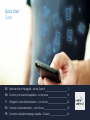 1
1
-
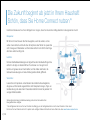 2
2
-
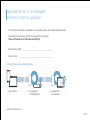 3
3
-
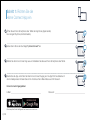 4
4
-
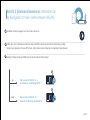 5
5
-
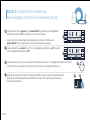 6
6
-
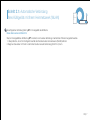 7
7
-
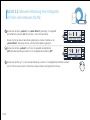 8
8
-
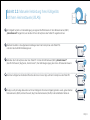 9
9
-
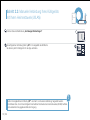 10
10
-
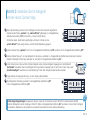 11
11
-
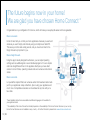 12
12
-
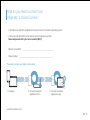 13
13
-
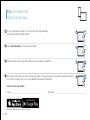 14
14
-
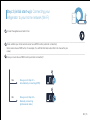 15
15
-
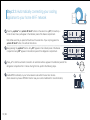 16
16
-
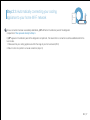 17
17
-
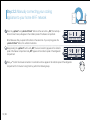 18
18
-
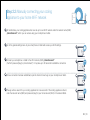 19
19
-
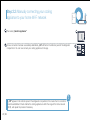 20
20
-
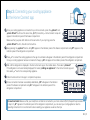 21
21
-
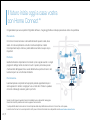 22
22
-
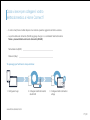 23
23
-
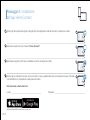 24
24
-
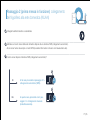 25
25
-
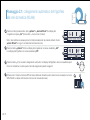 26
26
-
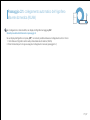 27
27
-
 28
28
-
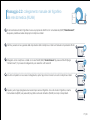 29
29
-
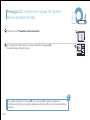 30
30
-
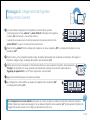 31
31
-
 32
32
-
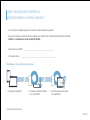 33
33
-
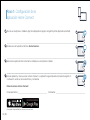 34
34
-
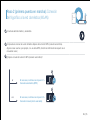 35
35
-
 36
36
-
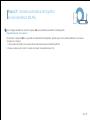 37
37
-
 38
38
-
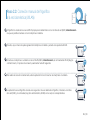 39
39
-
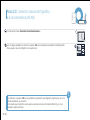 40
40
-
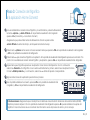 41
41
-
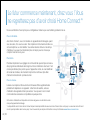 42
42
-
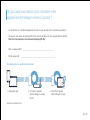 43
43
-
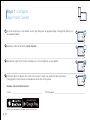 44
44
-
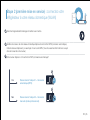 45
45
-
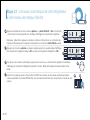 46
46
-
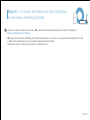 47
47
-
 48
48
-
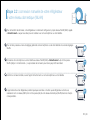 49
49
-
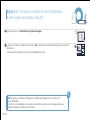 50
50
-
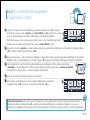 51
51
-
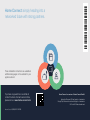 52
52
en otros idiomas
- français: Bosch KAD92SB30
- italiano: Bosch KAD92SB30
- English: Bosch KAD92SB30
- Deutsch: Bosch KAD92SB30
Artículos relacionados
-
Bosch KIN86HD30/05 Supplemental
-
Bosch KIN86HD30/06 Supplemental
-
Bosch KGN36HI33/03 HC Home Connect leaflet
-
Bosch KIF81HD40 Home Connect Leaflet
-
Bosch DWF97RW69/01 HC Home Connect leaflet
-
Bosch DRC96AQ50/01 Guía de inicio rápido
-
Bosch DWB98JR50I/02 HC Home Connect leaflet
-
Bosch KDV29VW31 El manual del propietario